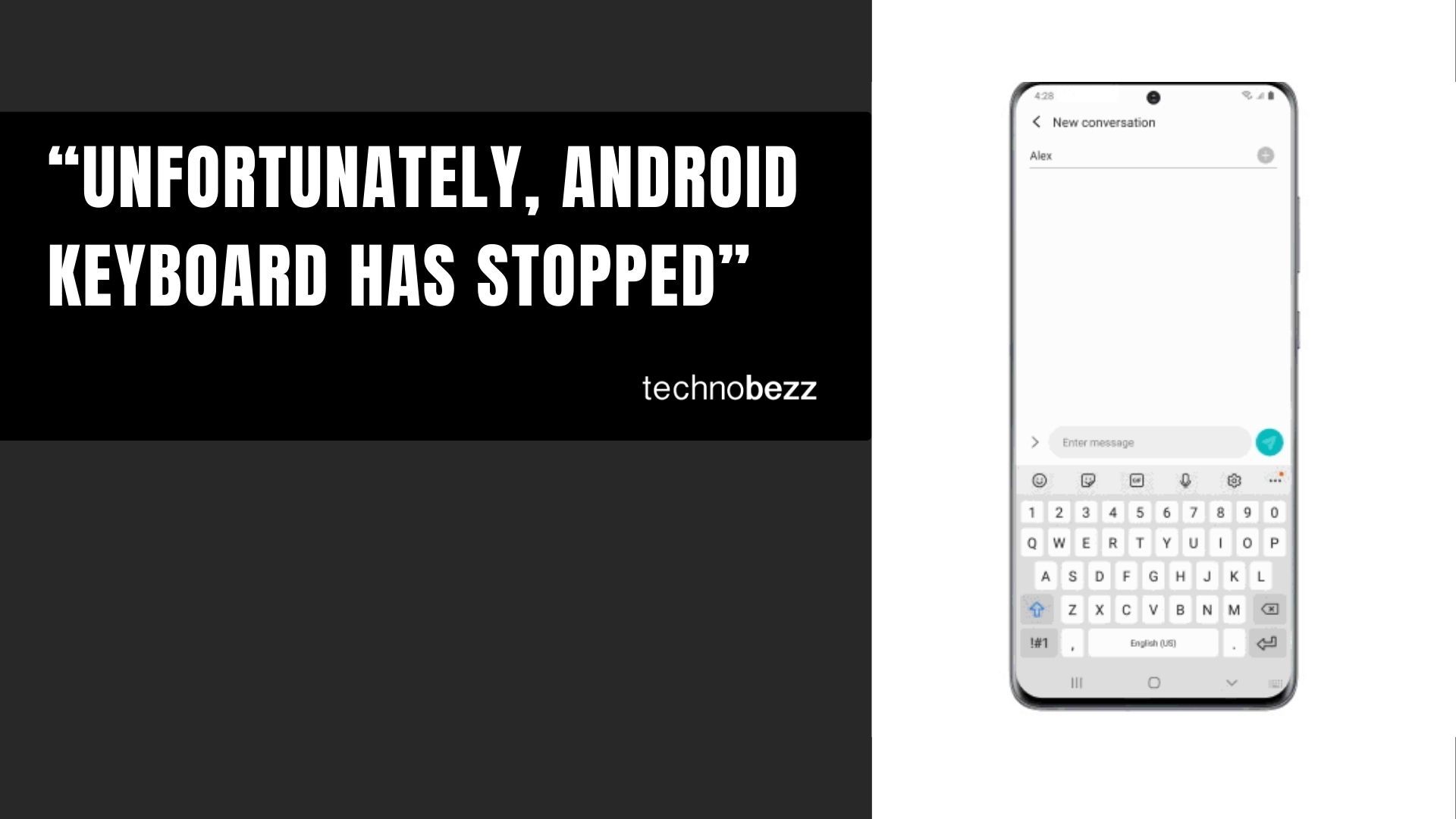
¿El teclado del teléfono Samsung o Android no funciona? 11 formas de solucionarlo
¿Por qué mi teclado no funciona? Esta es una pregunta que nos han hecho muchas veces en Technobezz. Amas tu Android por todos los mensajes apresurados que puedes enviar a través de él cuando quieras, y ahora ves el mensaje "Desafortunadamente, el teclado se ha detenido".
Sin duda, desea solucionar el problema rápidamente. Si está buscando soluciones para deshacerse del mensaje de error " Desafortunadamente, el teclado Samsung se detuvo ", siga leyendo.
Ver también: Cómo arreglar aplicaciones que se congelan y fallan en Android .
Soluciones para "Desafortunadamente, el teclado de Android se detuvo"
Solución 1: reinicie el teclado
Reiniciar el teclado puede resultar muy eficaz para solucionar el problema. Varios lectores encontraron esto útil. Si bien algunos informaron que el problema volvió más tarde, otros encontraron que se trataba de un problema "único" que se resolvió cuando se reinició el teclado.
- Vaya al menú Configuración del dispositivo.
- Desplácese hacia abajo hasta la sección Aplicaciones y toque Administrador de aplicaciones o "Aplicaciones".
- Toca Más (3 puntos) en la parte superior derecha de la pantalla.
- Ahora seleccione "Mostrar aplicaciones del sistema".

- Ahora busca la aplicación "Teclado Android" o "Teclado Samsung" y tócala.
- Ahora toque "Forzar detención" para detener el teclado.
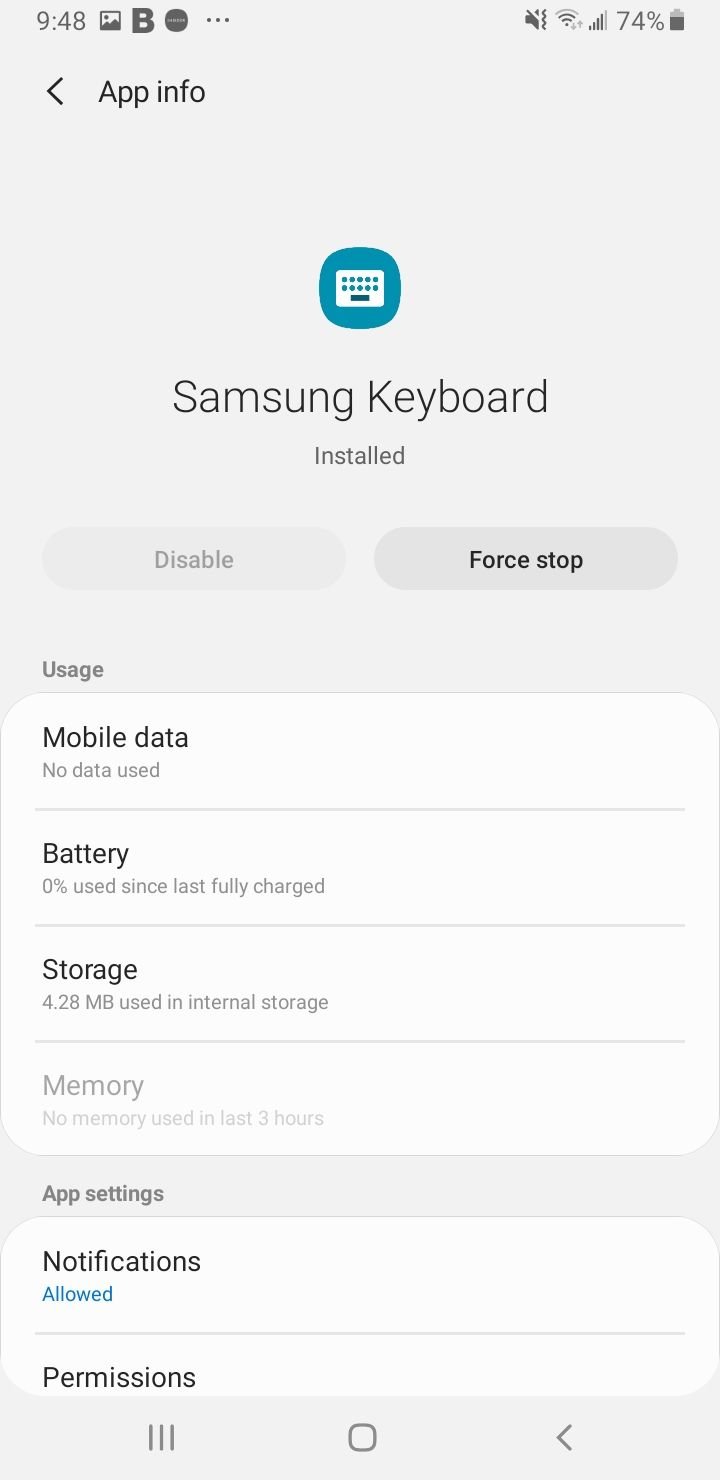
Sal del menú Configuración, vuelve a usar el teclado y comprueba si funciona. Si utiliza un teclado de terceros o si el fabricante del dispositivo ha instalado su teclado, debe buscar el teclado en uso.
Solución 2: reinicie el dispositivo
La aplicación puede tener algunos problemas. Un reinicio del dispositivo puede resolver problemas fundamentales de las aplicaciones y solucionar fallos simples en el teléfono. Reinicie el dispositivo y verifique si el teclado funciona.

También puede leer: Cómo solucionar problemas no registrados en la red en Samsung Galaxy/Android.
Solución 3: borrar caché y datos de la aplicación de teclado
Borrar el caché y los datos de una aplicación le permite eliminar archivos corruptos o crear problemas debido a errores. Si bien eliminar los archivos de caché no elimina ninguna información importante, se perderán los ajustes de configuración dentro de la aplicación que haya realizado.
Si ha realizado cambios específicos en el teclado, desaparecerán. Tendrás que volver a la configuración del teclado y realizar los cambios nuevamente.
- Vaya al menú Configuración de su dispositivo.
- Toque Administrador de aplicaciones o Aplicaciones (según el modelo de teléfono que esté utilizando)
- Ahora busca la aplicación de teclado. Puede ser Samsung, el teclado de Android o el teclado que está utilizando si ha instalado un teclado de terceros o la máscara del fabricante sobre el Android original.
- Toca la aplicación de teclado
- Toca Almacenamiento
- A continuación, toque Borrar caché.
- Ahora toca Borrar datos.
- Toque Aceptar para confirmar
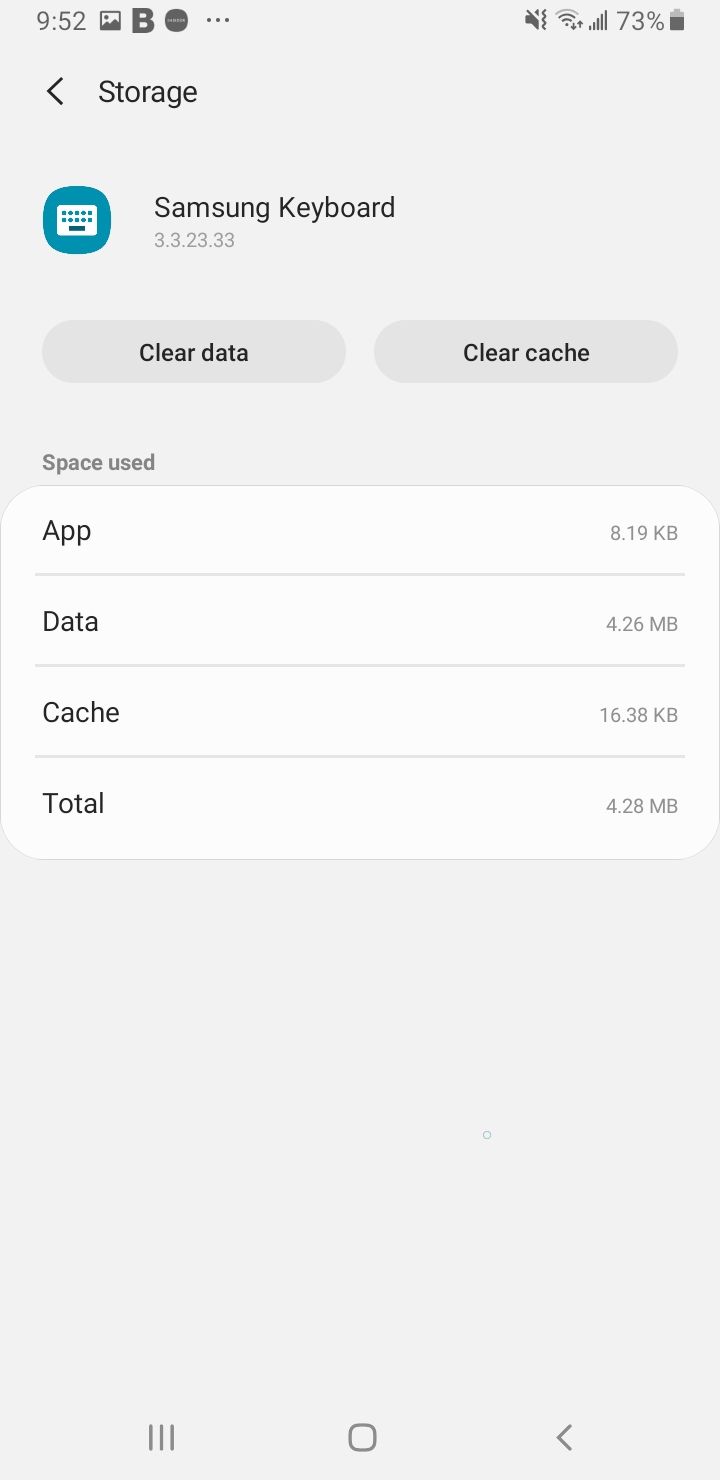
Una vez que se hayan eliminado el caché y los archivos de datos, reinicie su dispositivo y verifique si el teclado está funcionando.
Solución 4: borrar caché y archivos de datos para la aplicación Diccionario
La aplicación de diccionario está estrechamente vinculada con la aplicación de teclado. Si por alguna razón aparece el error "desafortunadamente el teclado se detuvo", existe la posibilidad de que se deba a archivos corruptos en la aplicación de diccionario. Eliminar estos archivos puede ayudar a resolver el problema.
- Vaya al menú Configuración de su dispositivo
- Toque Administrador de aplicaciones o Aplicaciones
- Desplácese hacia abajo, busque la aplicación Diccionario y tóquela.
- Toque Almacenamiento> Borrar caché
- Luego toque Borrar datos
- Toque Aceptar para confirmar
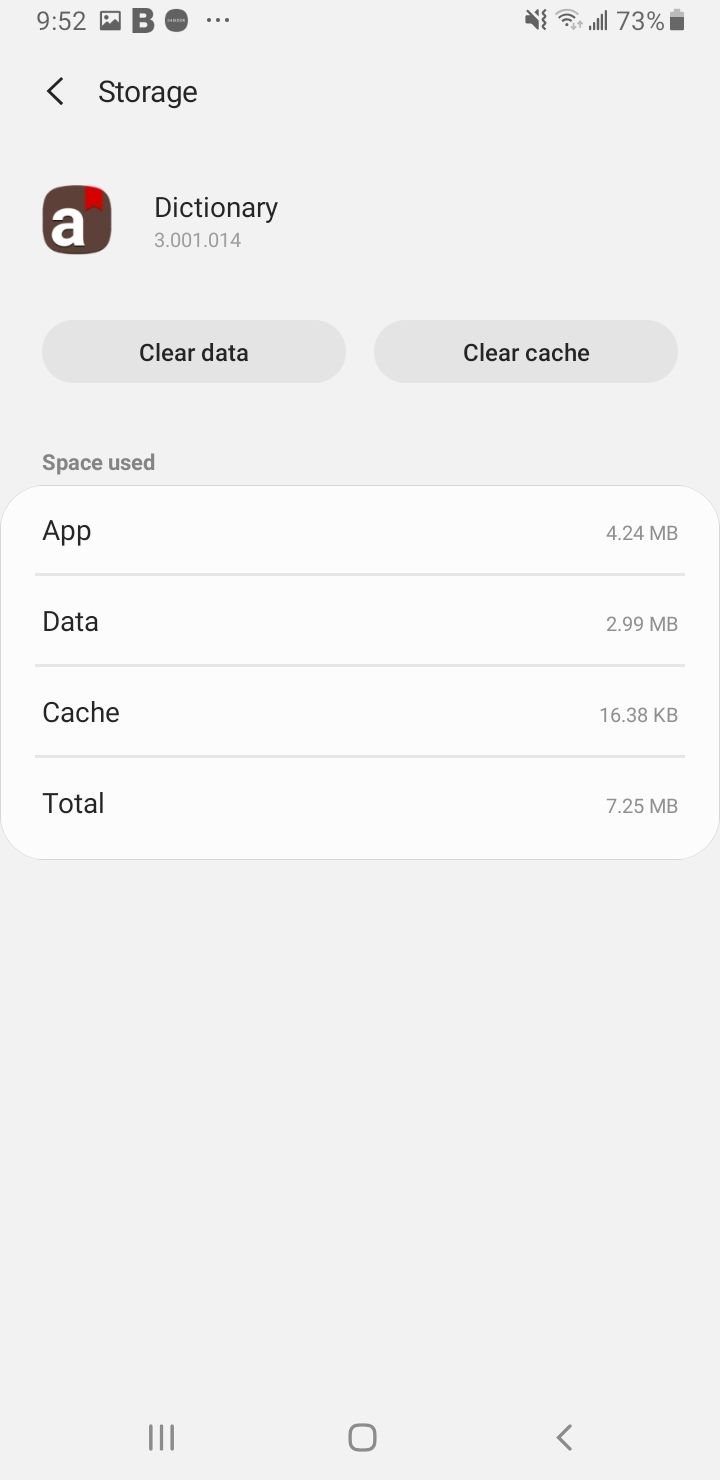
Una vez que se hayan eliminado el caché y los archivos de datos, verifique si el problema se ha solucionado.
Solución 5: actualice el teclado de Google (o cualquier otro teclado que esté utilizando)
Puede solucionar el problema actualizando el teclado de Google. Si está utilizando algún otro teclado, se aplica lo mismo. Para actualizar el teclado:
- Abre la tienda de juegos
- Toca tu avatar o foto de perfil en la esquina superior derecha
- A continuación, toque Administrar aplicaciones y dispositivo
- Toca Actualizaciones disponibles
- Si hay una nueva versión de la aplicación de teclado que estás usando, toca Actualizar justo al lado.

Solución 6: restablecer la configuración del teclado
Dispositivos específicos, como los dispositivos Samsung, utilizan el teclado Samsung. Podrás restablecer la configuración del teclado, lo que puede ayudar a resolver el problema. Si eres usuario de Samsung, sigue estos pasos para restablecer la configuración:
- Vaya al menú Configuración de su dispositivo
- Toca en Gestión General
- Luego, seleccione Idioma e ingrese
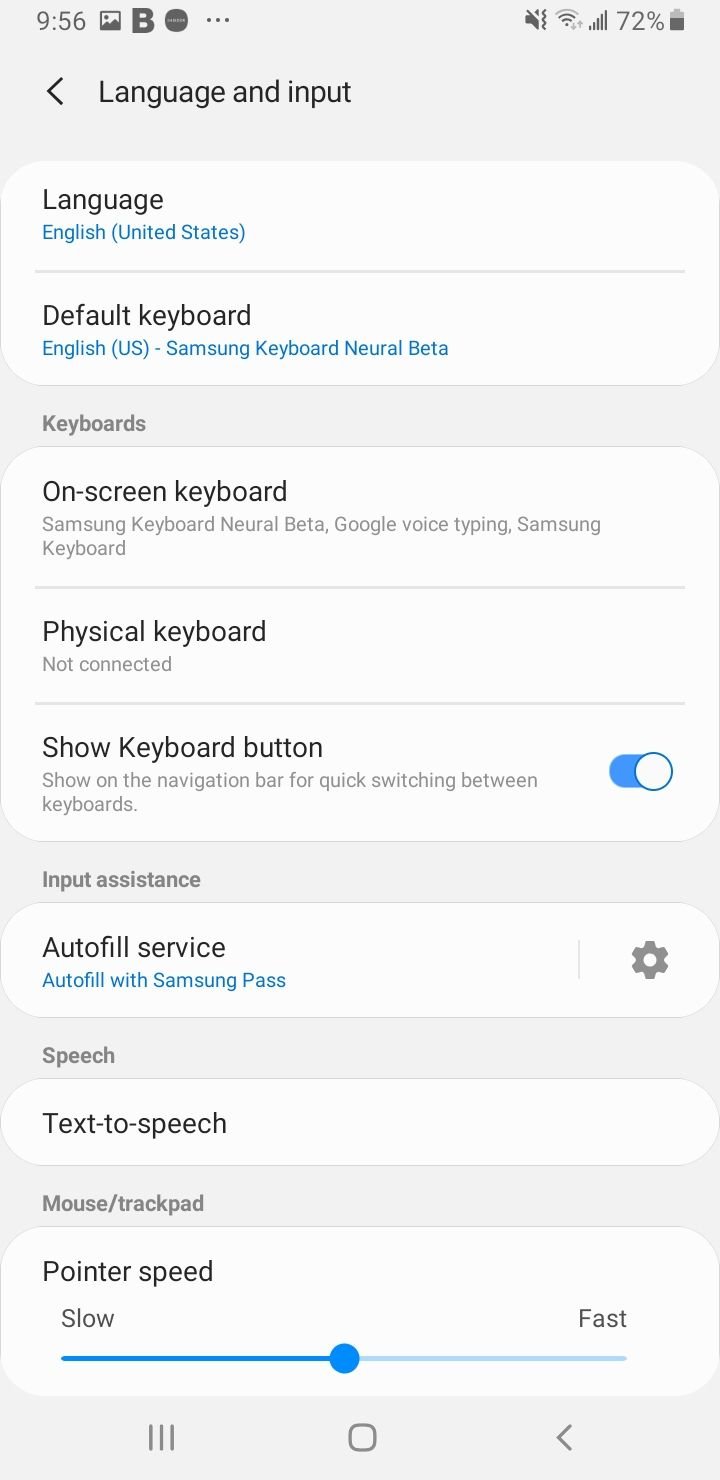
- Toca "Teclado en pantalla".
- Toca tu teclado predeterminado
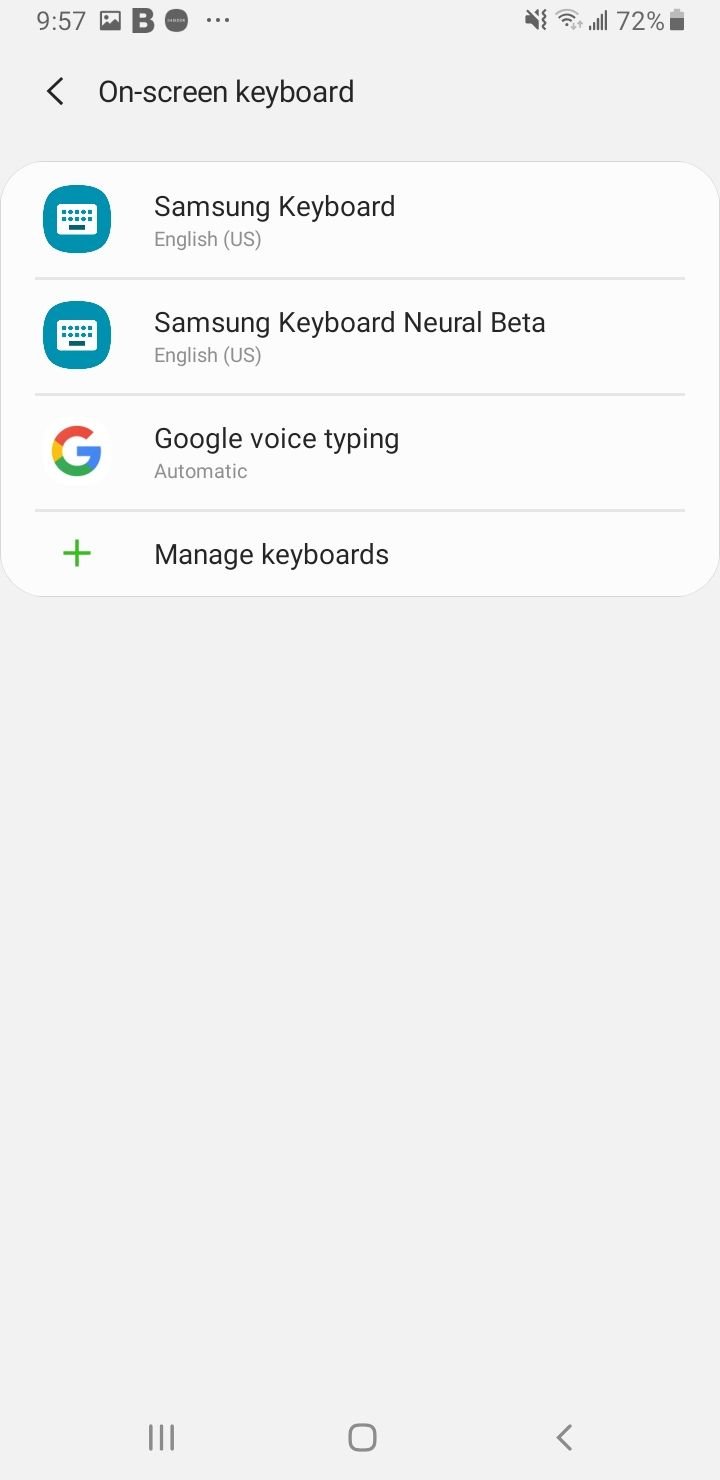
- Luego toque Restablecer la configuración predeterminada
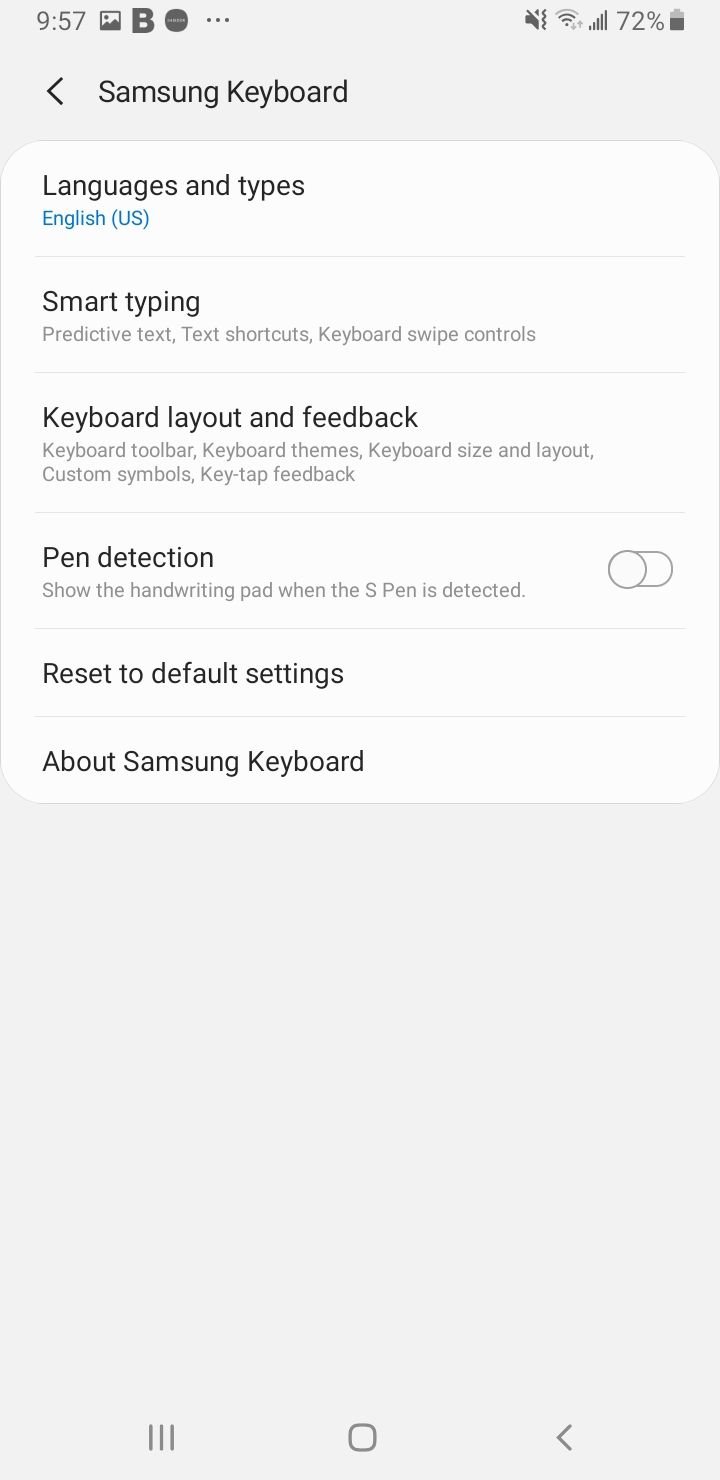
Solución 7: utilice una aplicación de teclado de terceros
Aquellos que puedan dejar de usar la aplicación de teclado pueden elegir una aplicación de terceros. No resolverá tu problema con tu teclado, pero te permitirá usar un teclado.
Consulta la tienda de juegos para una opción que sea adecuada para usted. Una vez que haya instalado el teclado, se le preguntará si desea configurarlo de forma predeterminada, así que asegúrese de aceptar.
Solución 8: actualice el software del dispositivo
El software de nuestro dispositivo es esencial para que todas las aplicaciones funcionen sin problemas. Si tiene una actualización de software retrasada, es hora de instalar la última versión. Las actualizaciones garantizan que se corrijan todos los errores y errores conocidos.
- Vaya al menú Configuración de su dispositivo
- Toque Acerca del dispositivo o actualización de software
- Toque Actualización de software o Actualización del sistema
- El dispositivo buscará nuevas actualizaciones.

Una vez que su dispositivo esté actualizado, recibirá una confirmación de que está utilizando el software más reciente.
Solución 9: instale actualizaciones para el teclado de Google
Puede intentar solucionar este problema instalando actualizaciones para el teclado de Google. Navegue hasta Play Store en su teléfono Android y busque actualizaciones del teclado de Google.
Solución 10: reiniciar en modo seguro
Si el problema persiste, debe intentar solucionar pasos que son comparativamente más complejos. En este paso, al reiniciar su dispositivo en modo seguro, descubrirá si se produce un problema debido a una de las aplicaciones de terceros. Esto significará que su teclado original de Android será el que funcionará en modo seguro .
- Mantenga presionado el botón de Encendido en su dispositivo hasta que vea el menú Encendido> Toque Apagar
- Mantenga presionados los botones de Encendido y Bajar volumen simultáneamente para encender el dispositivo.
- Una vez que aparezca el logotipo de Samsung en la pantalla, puedes soltar el botón de encendido. Asegúrate de mantener presionado el botón para bajar el volumen.
- El modo seguro ahora aparecerá en la parte inferior izquierda de la pantalla.
Cómo salir del modo seguro (3 formas):
- Mantenga presionado el botón de encendido durante al menos 6 segundos y luego toque Reiniciar.
- Mantenga presionados los botones Encendido + Bajar volumen para al menos 5 segundos
- Deslícese hacia abajo desde la parte superior de la pantalla para acceder al Panel de notificaciones, luego toque "El modo seguro está activado" para desactivarlo y reiniciar.

Una vez que el dispositivo se reinicie en modo seguro, verá Modo seguro escrito en la pantalla. Compruebe si el teclado funciona en modo seguro.
Si es así, una de las aplicaciones de terceros que utilices puede ser la culpable. Para identificar la aplicación que puede estar causando el problema, primero debe averiguarlo y luego intentar deshabilitar las aplicaciones instaladas recientemente.
Haga esto con cada aplicación, una por una. Esto ayudará a determinar si el teclado comienza a funcionar después de deshabilitar una aplicación en particular. Una vez que sepa qué aplicación causó el problema, desinstálela.
Si está utilizando un teclado de terceros que no funciona, desinstálelo e intente usar el teclado estándar de Android. O puedes intentar instalar un teclado de terceros diferente desde Play Store.
Solución 11: restablecer todas las configuraciones
Si su teclado aún no funciona, considere restablecer todas las configuraciones . Al hacerlo, podrá llevar el dispositivo a su estado inicial. Esto NO borrará sus datos, incluidos los datos de terceros. A continuación, haga lo siguiente:
- Vaya al menú Configuración de su dispositivo
- Toca Gestión general.
- Luego toque Restablecer
- Toque Restablecer configuración

Luego podrá restaurar los datos y continuar usando el dispositivo como de costumbre.
Cómo solucionar "Desafortunadamente, el teclado Samsung dejó de funcionar".
Supongamos que está utilizando uno de los dispositivos de la serie Samsung Galaxy S o la serie Samsung Galaxy Note . En ese caso, es posible que vea el siguiente mensaje "Desafortunadamente, el teclado Samsung dejó de funcionar". Como ya hemos señalado, las soluciones mencionadas anteriormente son efectivas en todos los dispositivos Android y Samsung no es una excepción.
Para solucionar "Desafortunadamente, el teclado Samsung dejó de funcionar", intente lo siguiente:
- Reinicie el teclado.
- Reinicie su dispositivo Samsung.
- Borre el caché de la aplicación de teclado que está utilizando; Si eso no soluciona el problema, borre los datos de la aplicación.
- Borre el caché y los datos de la aplicación Diccionario.
- Restablezca la configuración del teclado.
- Actualice el software de su dispositivo.
- Algunos usuarios solucionaron el problema desactivando el proveedor de diccionarios. Vaya a Configuración > Aplicaciones > pestaña Todas, busque Proveedor de diccionario entre las aplicaciones, tóquelo y haga clic en Desactivar.
- Realice un restablecimiento de datos de fábrica.
También puedes leer: Cómo reparar un teléfono o tableta Android que no enciende .
